Gerenciando Xenserver com um XENCENTER e XEN ORCHESTRA Web Interfaces - Parte - 7
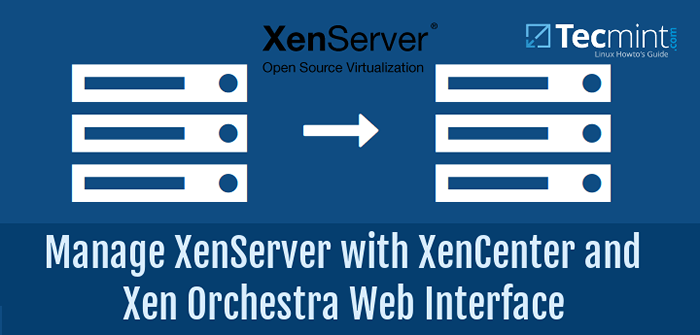
- 4512
- 172
- Leroy Lebsack
Até este ponto todo o gerenciamento do Xenserver O host foi realizado por meio de uma conexão SSH remota. Esta é sem dúvida a abordagem mais direta, mas nem sempre é bem escala para grandes piscinas ou instalações Xenserver.
Atualizar: Em maio de 2016, a Citrix lançou a nova versão da plataforma Xenserver 7. Para instalação, siga: Nova instalação do Xenserver 7.
Existem vários aplicativos/utilitários para gerenciar implementações do Xenserver e este artigo abordará os destaques de algumas das opções comumente usadas, além de fornecer um script de bash para os usuários do Linux para obter uma sessão de console para um convidado em execução em um host Xenserver.
Passe por nossa série Xenserver Parte 1 a 6 para aprender a instalar, configurar e gerenciar o Xenserver 6.5.
Citrix fornece um utilitário Windows apenas conhecido como XENCENTER que permite que um administrador gerencie Xenserver implementações e as escalas de utilidade muito bem.
XENCENTER Fornece todos os principais recursos necessários para um administrador para gerenciar de maneira eficaz e eficiente os hosts Xenserver. O XENCENTER permitirá que um administrador gerencie vários servidores ou pools Xenserver e permita a fácil criação de hóspedes, repositórios de armazenamento, interfaces de rede (Bonds/VIF) e outros recursos mais avançados no Xenserver.
Uma opção de terceiros para gerenciar implementações do Xenserver inclui um gerente baseado na Web conhecido como Orquestra Xen. O Xen Orchestra, em contraste com o XENCENTER, é instalado em um sistema Linux e executa seu próprio servidor da web que permite que os administradores do sistema controlem implementações Xenserver de teoricamente qualquer sistema operacional.
Orquestra Xen tem muitos dos mesmos recursos que o XENCENTER e está constantemente adicionando novos recursos (incluindo gerenciamento de docker, soluções de recuperação de desastres e modificações de recursos ao vivo) e fornece assinaturas de suporte para empresas que desejam ter suporte técnico no produto.
Requisitos de sistema
- Xenserver 6.5 instalado, atualizado e acessível pela rede.
- Uma distro Linux baseada em Debian (apenas instalação de orquestra Xen).
- Windows Machine (virtual ou físico é bom; apenas instalação do XENCENTER).
Instalação do XEncenter no Windows
XENCENTER é o método aprovado pela Citrix para gerenciar o Xenserver. É um utilitário bastante amigável que pode realizar a maior parte das tarefas diárias nas organizações que utilizam Xenserver.
Está disponível diretamente diretamente da Citrix (Xenserver-6.5.0-SP1-XENCENTERSETUP.exe) ou também pode ser obtido de um host Xenserver já instalado, visitando os hosts IP/HostName De um navegador da web.
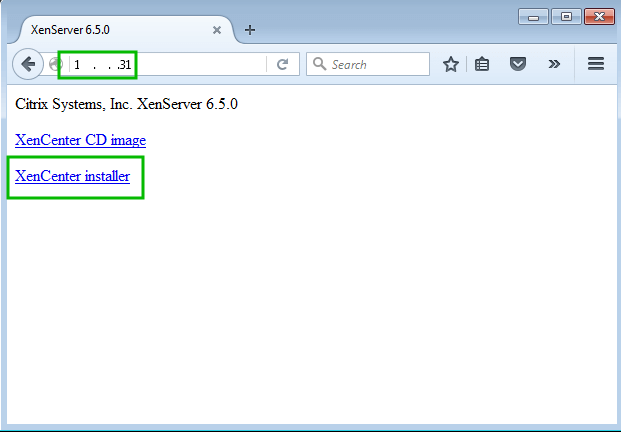 Instalador XENCENTER
Instalador XENCENTER Depois que o instalador é baixado, ele precisa ser lançado para instalar o XENCENTER neste host em particular. A instalação é muito direta e, uma vez feito a instalação, o aplicativo pode ser lançado clicando no ícone XENCENTER na área de trabalho ou localizando o programa na barra de início do Windows.
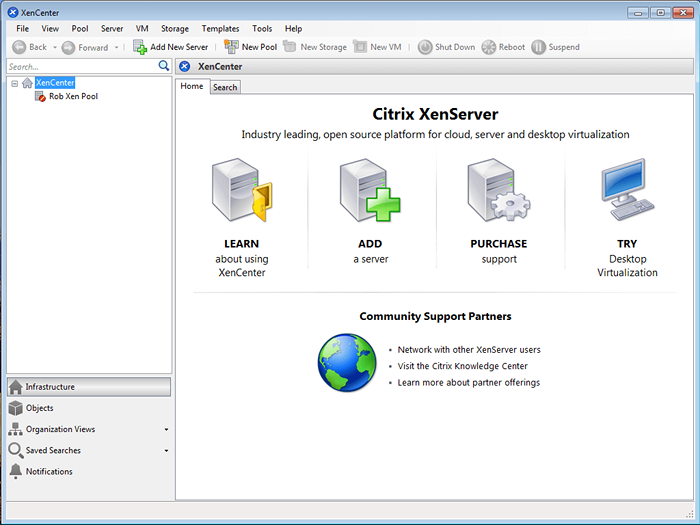 Inicie o XENCENTER
Inicie o XENCENTER O próximo passo para começar a gerenciar Xenservers com XENCENTER é adicioná -los ao painel clicando 'Adicione um novo servidor'.
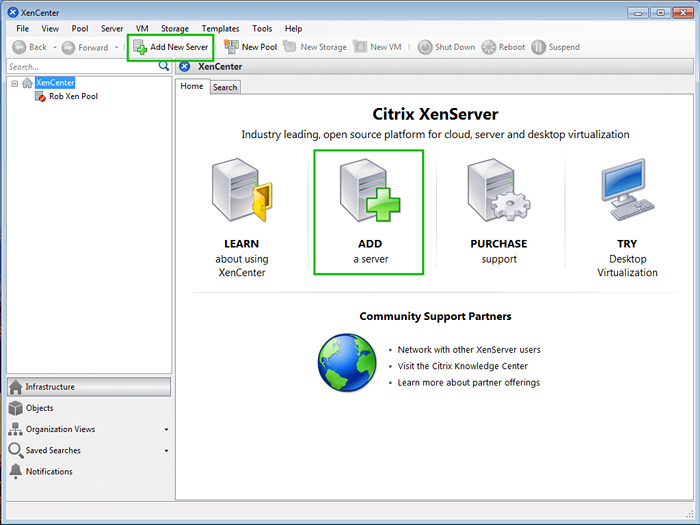 Adicione um novo servidor no XENCENTER
Adicione um novo servidor no XENCENTER Clicando no 'Adicione um novo servidorO botão solicitará o endereço IP ou o nome do host do Xenserver que deve ser adicionado ao XENCENTER. O prompt também solicitará uma combinação de nome de usuário/senha para um usuário fazer login no host também.
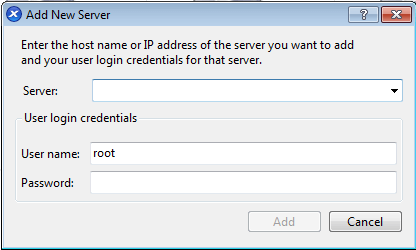 Adicione o nome do host do Xenserver
Adicione o nome do host do Xenserver Após a autenticação bem -sucedida, o (s) servidor (s) Xen deve aparecer no painel esquerdo do XENCENTER, mostrando que a autenticação adequada ocorreu e que os sistemas agora podem ser gerenciados através da interface.
A saída específica aqui mostra dois hosts Xen quando eles foram reunidos (mais sobre isso em artigos futuros).
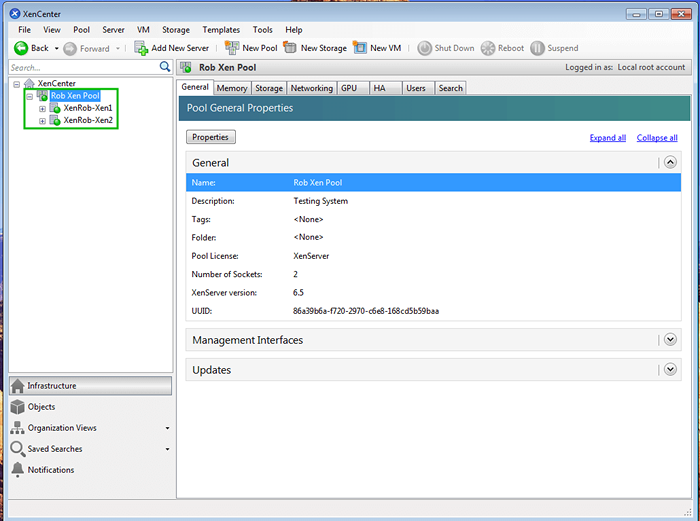 Xencenter Xenserver Gerenciamento
Xencenter Xenserver Gerenciamento Uma vez estabelecido uma conexão bem -sucedida, a configuração do (s) host (s) pode começar. Para ver os detalhes de um host específico, basta destacar o host clicando nele e garantindo o 'Em geral'A guia é selecionada no painel central.
O 'Em geral'A guia pode ser usada para obter informações rápidas sobre a configuração atual deste host em particular, incluindo status atual, patches aplicados, tempo de atividade, informações de licença (se aplicável) e mais.
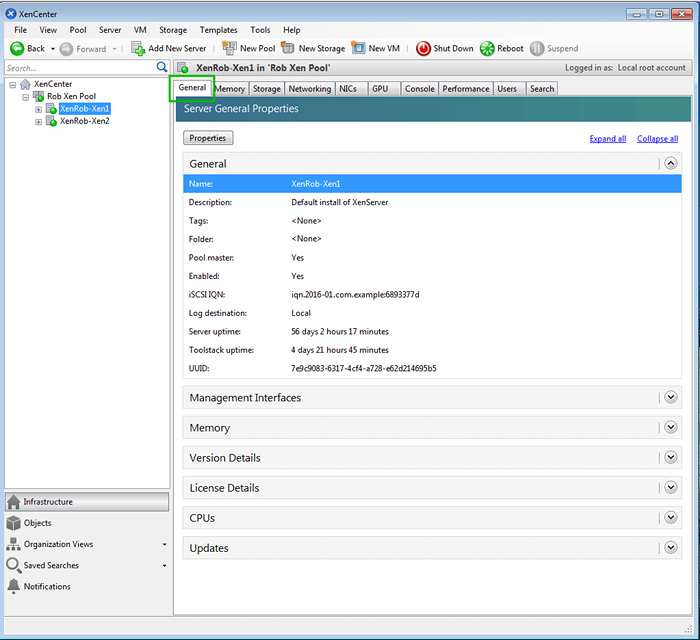 Veja as propriedades do Xenserver
Veja as propriedades do Xenserver Os nomes das guias na parte superior do painel de controle do host são muito auto -explicativos quanto ao objetivo daquela guia em particular. Olhando mais de perto alguns deles, muitos aspectos desta série de artigos podem ser confirmados.
Por exemplo, na Parte 3 “Configuração da rede Xenserver”, uma rede para os convidados do Tecmint foi criada a partir da linha de comando.
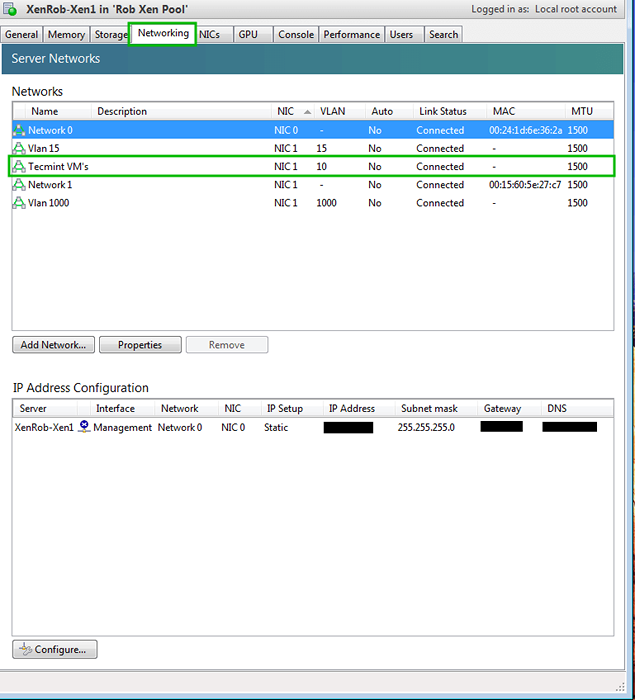 Visualize a configuração da rede Xenserver
Visualize a configuração da rede Xenserver Indiscutivelmente a guia mais valiosa dentro XENCENTER é o 'Console' aba. Esta guia permite que o administrador tenha acesso ao console à interface do host do Xenserver e ao hóspede virtual.
Essa tela também pode ser usada para gerenciar o sistema operacional de convidado virtual no caso de técnicas de administração remota não estarem disponíveis.
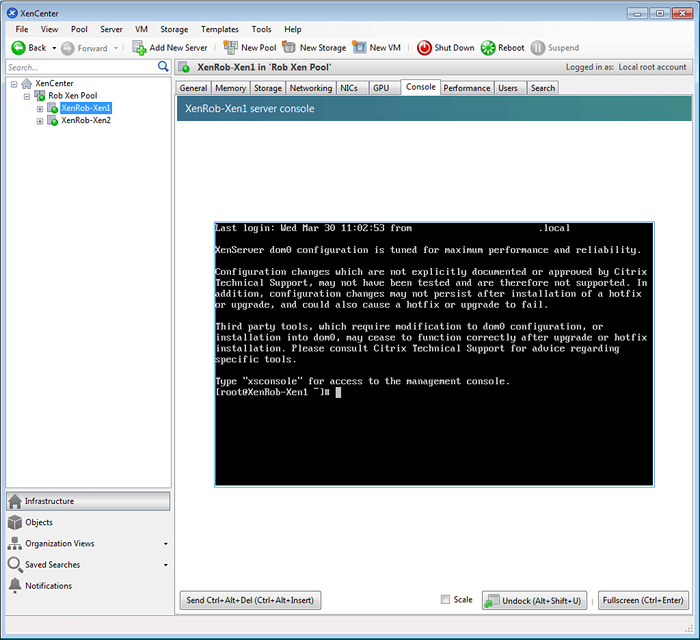 Gerenciar e acessar o console da Xenserver VM
Gerenciar e acessar o console da Xenserver VM Como pode ser visto na interface, o XENCENTER A ferramenta é uma ferramenta muito versátil, mas tem a principal desvantagem de estar disponível apenas para administradores que usam Windows ou têm uma máquina virtual do Windows em algum lugar em algum lugar.
Para quem escolheu Xenserver Para sua natureza de código aberto, é frustrante que o Windows seja necessário para gerenciar o sistema, mas ainda existem opções.
Páginas: 1 2 3 4- « 8 Plataformas de cobrança de código aberto/comercial para provedores de hospedagem
- Como criar e adicionar repositórios de armazenamento Citrix Xenserver - Parte 4 »

